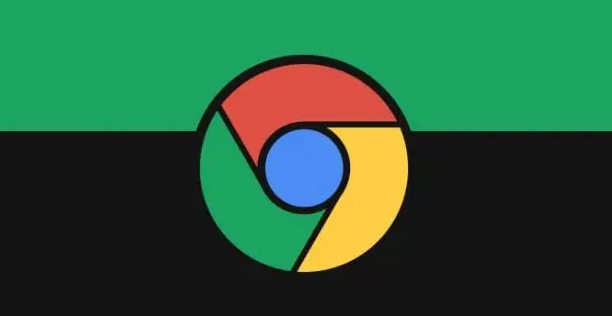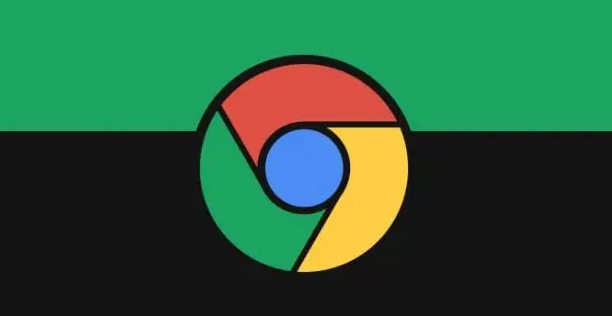
在当今数字化时代,浏览器扩展程序为我们的网络浏览体验增添了诸多便利与功能。以谷歌浏览器为例,其丰富的扩展程序库能满足不同用户的多样化需求。掌握谷歌浏览器扩展程序的安装与管理技巧,能让我们更高效地利用网络资源。
要安装谷歌浏览器扩展程序,先打开浏览器,点击浏览器右上角的三点菜单图标,选择“更多工具”中的“扩展程序”选项,进入扩展程序页面。在这里,能看到已安装的扩展程序列表以及相关的设置选项。若想安装新的扩展程序,可点击“打开 Chrome 网上应用店”按钮,这会跳转到 Chrome 网上应用店的官方页面。在应用店的搜索栏中,输入想要安装的扩展程序名称,然后按下回车键进行搜索。从搜索结果中找到目标扩展程序后,点击其对应的“添加至 Chrome”按钮,接着在弹出的确认对话框中再次点击“添加扩展程序”,浏览器便会自动下载并安装该扩展程序。
安装完成后,若要对扩展程序进行管理,可在扩展程序页面中操作。每个已安装的扩展程序旁都有相应的开关按钮,通过点击可开启或停用扩展程序。若想卸载某个不再需要的扩展程序,只需点击该扩展程序下方的“移除”按钮,在弹出的确认对话框中点击“删除”即可将其从浏览器中彻底移除。此外,还能通过拖动扩展程序右侧的排序按钮,来调整它们在浏览器中的显示顺序,方便快速访问常用扩展程序。
对于一些具有特定功能的扩展程序,可能还需要进一步的设置才能更好地发挥作用。例如广告拦截类扩展程序,安装后可根据个人需求自定义拦截规则,以更精准地屏蔽各类广告内容;而生产力工具类扩展程序,可能需要登录账号并进行相关授权,才能同步数据并在不同设备间无缝使用。
总之,了解并掌握谷歌浏览器扩展程序的安装与管理技巧,能让我们根据自身需求灵活定制浏览器功能,提升网络浏览的效率与体验,让浏览器更好地服务于我们的数字生活与工作。